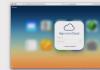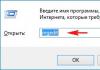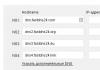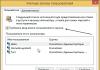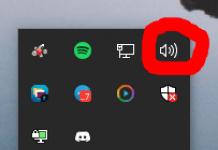Het maken van een takenlijst en taken is een zeer nuttige gewoonte. In het tijdperk van computers, smartphones en tablets zijn dit niet langer verfrommelde stukjes papier met haastig geschreven aantekeningen die gemakkelijk verloren gaan. Het is handig om takenlijsten in elektronische vorm te sorteren, ze in categorieën te verdelen en er tags aan toe te wijzen, en ook herinneringen in te stellen. To-do-lijsten of todo-lijsten zijn handig en vereenvoudigen het dagelijks leven.
In dit artikel zal CHIP kijken naar de populairste applicaties voor het beheren van takenlijsten - voor computers, mobiele apparaten en hun online tegenhangers. Interessant genoeg zijn er niet veel applicaties voor het maken en opslaan van takenlijsten voor pc. De meeste van deze programma's zijn mobiele applicaties of webservices.
Dit kan heel gemakkelijk worden verklaard: een moderne, actieve persoon moet zijn zaken en taken overal en altijd kunnen beheren, en niet alleen wanneer hij achter zijn computer zit. Het is heel logisch dat zowel de directeur van het bedrijf als de huisvrouw hun takenlijst ‘op zak’ willen hebben, zodat ze deze kunnen bekijken terwijl ze in de file staan, in een kinderkliniek of tijdens een pauze tussen vergaderingen of vergaderingen. conferenties.
Bovendien is een zeer belangrijke functie van sommige services en applicaties het informeren van andere gebruikers die aan de taak deelnemen over de beoogde gebeurtenis.
Zakelijke organisator
Naam:
Website:
Prijs: van 1990 tot 2225 wrijven.
Platform: Windows, Android, iOS
Bedrijfsorganisator - LeaderTask
LeaderTask is het populairst onder de planningsapplicaties, vooral omdat het een oplossing voor meerdere platforms is. LeaderTask-gebruikers hebben toegang tot versies voor pc en mobiele platforms - Android, iOS, met de mogelijkheid om gegevens tussen apparaten te synchroniseren.
Na het starten van de LeaderTask Windows-client wordt het programmapictogram in het systeemvak geplaatst, waardoor eenvoudige en gemakkelijke toegang tot de applicatie wordt geboden. Gebruikers kunnen notities en taken toevoegen aan de LeaderTask-database. Het programma is handig omdat het op één scherm onmiddellijk lijsten met taken en notities presenteert, evenals een lijst met afspraken die zich direct in het agendaraster bevinden.
Taken in LeaderTask kunnen onmiddellijk aan projecten worden toegewezen, wat de organisatie en het zoeken ervan verder vereenvoudigt. De desktopversie van het programma ondersteunt slepen en neerzetten - taken kunnen aan projecten worden toegewezen door ze eenvoudigweg naar de projectenlijst te slepen. Op dezelfde manier kunt u taken aan specifieke datums toewijzen: sleep de taak gewoon naar de gewenste datum of naar het kalenderraster voor de gewenste tijd.
Voor elke taak kunt u een aantal aanvullende parameters toewijzen, waaronder de kleur waarmee de taak in de algemene lijst wordt gemarkeerd. Taken kunnen vergezeld gaan van een tekstcommentaar en er kan ook een bestand aan worden toegevoegd. Voor complexe taken kunt u met LeaderTask subtaken toevoegen. Het is mogelijk om prioriteiten te stellen en herinneringen in te stellen.
Met behulp van filters in LeaderTask kunt u eenvoudig taken beheren en zoeken naar de taken die u nodig heeft. Filters kunnen worden opgebouwd op basis van verschillende selectiecriteria. Met het programma kunt u ook filters bouwen op basis van de kalender, zodat u taken kunt selecteren die voor een bepaalde periode zijn gepland. In het programmavenster kunt u schakelen tussen de kalender-, project-, categorie- en contactmodi.
Overigens is de contactenlijst een van de ongebruikelijke functies van het taakbeheerprogramma. Het programma maakt het mogelijk om een lijst met contacten aan te maken (importeren vanaf een smartphone) en daaraan taken toe te wijzen. Dankzij dit kunt u zien welke taken aan een bepaalde persoon zijn toegewezen: een medewerker of een vriend. Over het algemeen is LeaderTask een programma voor gemakkelijke optimalisatie en systematisering van taken die voor de gebruiker verschijnen. Je kunt het programma 45 dagen gratis uitproberen.
Pluspunten: Volledig gelokaliseerd, er zijn applicaties voor mobiel besturingssysteem, filters en projectondersteuning
Minpuntjes: Hoge licentiekosten
Handige to-do lijst
Naam:
Website: any.do/#anydo
Prijs: gratis
Platform: Android, iOS, Google Chrome
 Handige to-do lijst - Any.DO
Handige to-do lijst - Any.DO Deze applicatie heeft niet alleen versies voor iOS en Android, maar ook als applicatie voor de Google Chrome browser. Any.DO heeft een eenvoudige en gebruiksvriendelijke interface. In mobiele versies kun je lijsten sorteren door de elementen eenvoudigweg te slepen en neer te zetten. Een van de voordelen van het programma is dat taken hardop kunnen worden uitgesproken, en dat de mobiele versie neemt wat er wordt gezegd en dit opslaat als een tekstnotitie. Er is ook ondersteuning voor de Russische taal.
Wanneer u een taak toevoegt, kunt u met Any.DO taken naar mappen verplaatsen, het belang ervan markeren, taakherhaling instellen en er een uitgebreide beschrijving aan toevoegen. U kunt een item uit de contactlijst aan een taak koppelen, bijvoorbeeld als de taak die u toevoegt een vergadering is met iemand die u kent of waarmee u bevriend bent. Tegelijkertijd kunt u configureren dat u deze persoon een melding stuurt over de toegevoegde taak. Dankzij deze functie kan de Any.DO-applicatie worden gebruikt als taakplanningstool voor werknemers van een klein bedrijf.
Het programma heeft de mogelijkheid om geolocatietags voor taken in te stellen en herinneringen in te stellen in overeenstemming met de locatie van de gebruiker. Het programma kan de gebruiker er bijvoorbeeld aan herinneren bepaalde producten te kopen als hij zich in een winkelcentrum bevindt, of hem vragen kaartjes voor de première te kopen als de gebruiker in de buurt van het loket is.
Uiteraard moeten het boodschappenlijstje en de herinnering vooraf worden opgesteld. In de Any.DO applicatie worden automatisch taken gegenereerd op basis van gemiste of afgewezen telefoontjes, de inhoud van de taak is het terugbellen van het opgegeven nummer. Het programma is uitgerust met de mogelijkheid om gegevens tussen apparaten te synchroniseren, evenals met een lijst met Google-taken. Het is ook mogelijk om een back-up van de gemaakte lijsten op te slaan.
Minpuntjes: Menu-items zijn niet altijd correct gelokaliseerd
Nauwgezette planner
Naam: 2Do: Todolijst | Takenlijst
Website: 2doapp.com
Prijs: vanaf 245 wrijven.
Platform: Mac, iOS, Android
 Nauwkeurige planner - Todolijst | Takenlijst
Nauwkeurige planner - Todolijst | Takenlijst 2Do-programma: Todolijst | Takenlijst is een handige taakplanner voor Android-apparaten. Gebruikers kunnen taken toevoegen, er tags voor gebruiken en er een geolocatietag aan toewijzen, zodat ze de locatie van deze taak kunnen bepalen (thuis, op kantoor, in een winkelcentrum).
De basisprincipes van de applicatie zijn gebouwd met behulp van het bekende Getting Things Done-planningssysteem. Individuele vermeldingen in 2Do: Todolijst | Takenlijst kan worden beveiligd met een wachtwoord. Het programma beschikt niet over een eigen gegevensopslag, maar kan wel synchronisatie met je Dropbox-account instellen. Dit betekent dat u vanaf elk mobiel apparaat toegang heeft tot de gegevens.
Pluspunten: Synchronisatie van takenlijsten met verschillende apparaten, waaronder iOS-smartphones en tablets
Minpuntjes: Geen gratis versie
Problemen voor de profs
Naam:
Website:
Prijs: gratis (Pro-versie - $ 20 per jaar)
Platform: Windows, Mac, iOS, Android
 Problemen voor de professionals - Doit.im
Problemen voor de professionals - Doit.im Deze online dienst is een universele oplossing voor verschillende platforms. Je kunt in de planner werken via programma's voor Windows en Mac, of via mobiele applicaties voor Android en iOS. De gratis versie voor pc is geïmplementeerd als een webservice of plug-in voor Firefox-, Safari- en Chrome-browsers. De betaalde Pro-versie van Doit.im heeft clientapplicaties voor Windows en Mac OS.
Als je de betaalde Pro-versie gebruikt, zorgt de dienst Doit.im voor synchronisatie van to-do-lijsten tussen alle apparaten waarop de dienst is geïnstalleerd en verbonden. Het programma is gebouwd op de principes van het gebruik van de bekende Get Things Done (GTD)-ideologie, dus hier vindt u contexten, doelen en andere elementen van dit tijdmanagementsysteem. Doit.im-gebruikers kunnen lijsten toevoegen in de volledige en korte modus.
In het tweede geval wordt alleen de naam van de taak ingevoerd en in de volledige modus worden de datum, locatie, map, prioriteit en tags aangegeven. Het programma biedt een handige sortering van taken op basis van verschillende criteria, waaronder voltooiingstijd, locatie, project of prioriteiten. Er is ook selectie op tags. Afhankelijk van de datum en prioriteit worden taken automatisch in de juiste mappen geplaatst. 'Morgen' is bijvoorbeeld een map met taken die de volgende dag moeten worden voltooid. Het programma biedt geotags die de locatie van de taak aangeven.
Voor bepaalde taken die kunnen worden uitgevoerd als aan een bepaalde voorwaarde wordt voldaan, heeft Doit.im een speciale lijst genaamd “wachtlijst”. Een ander kenmerk van Doit.im is de aanwezigheid van een speciale sectie voor doelen en contexten.
Contexten zijn tot op zekere hoogte analogen van geolocatietags, maar dan universeler. De context kan 'werk' zijn - taken die kunnen worden uitgevoerd terwijl de gebruiker op de werkplek is, 'thuis' - taken die verband houden met huishoudelijke taken, 'computer' - taken die op een pc moeten worden uitgevoerd, enz.
Pluspunten: Multi-platform, synchronisatie tussen apparaten
Minpuntjes: Verwarrende interface, moeilijk te beheersen voor degenen die niet bekend zijn met Get Things Done
Eenvoudige takenlijstmanager
Website:
Prijs: gratis
Platform: Windows, Mac, iOS, Android
 Een eenvoudige takenlijstmanager - Wunderlist
Een eenvoudige takenlijstmanager - Wunderlist Wunderlist is geïmplementeerd als mobiele applicatie en heeft ook een webversie. Taken in Wunderlist worden opgeslagen in lijsten. Helaas is dit de enige tool voor het categoriseren van berichten die beschikbaar is voor servicegebruikers. Tags of categorieën worden niet ondersteund in de webversie. Enige compensatie voor deze tekortkoming is het handig toevoegen en bewerken van taken in Wunderlist. P
Bij het bewerken van een taak kunt u startdata en herinneringen toevoegen, een herhalingsinterval instellen voor terugkerende taken, subtaken en tekstnotities toevoegen. Individuele taken kunnen als gemarkeerd worden gemarkeerd - dit is waarschijnlijk hoe de auteurs van de dienst voorstellen om de belangrijkste taken uit de algemene lijst te markeren. Bovendien hebben Wunderlist-gebruikers toegang tot een eenvoudige volgorde van hun takenlijst - ze kunnen worden verwisseld met eenvoudig slepen en neerzetten.
Aan de linkerkant van het scherm staan lijsten - zowel door de gebruiker gemaakt als standaard: Inbox (huidig), Met ster (met ster), Vandaag (gepland voor vandaag), Week (gepland voor de week). Als de gebruiker een eenvoudige lijst met taken nodig heeft, zonder speciale categorie-instellingen, kan Wunderlist worden aanbevolen. Voor degenen die niet zonder categorieën kunnen, is Wunderlist waarschijnlijk niet geschikt.
Pluspunten: Gebruiksgemak, multi-platform
Minpuntjes: Er zijn geen gebruikelijke categorieën en tags
Online-beheerder
Website:
Prijs: gratis
Platform: online dienst
 Online beheerder - TODOist
Online beheerder - TODOist De online service TODOist.com heeft een minimale set functies voor taakbeheer. Tegelijkertijd kan het worden gebruikt als een krachtig hulpmiddel om de persoonlijke productiviteit te verhogen. Het enige nadeel is dat veel instellingen en functies van de service beschikbaar zijn via ingebouwde serviceopdrachten. Als u bijvoorbeeld een datum toevoegt voorafgegaan door een “@”-symbool aan de taaknaam, wordt er automatisch een datum aan de taak toegewezen.
Tags in TODOist moeten ook beginnen met het “@”-symbool. Bovendien ondersteunt de service een verscheidenheid aan sneltoetsen die het taakbeheer vereenvoudigen. Om taken in TODOist te groeperen, zijn er projecten. Om taken te sorteren maakt TODOist gebruik van speciaal geformuleerde queries, die in het queryveld kunnen worden ingevoerd.
Op deze manier kunt u taken selecteren die voor de volgende dag zijn gepland. Om dit te doen, voert u gewoon het verzoek "morgen" of de taken voor de komende 5 dagen in - in dit geval ziet het verzoek eruit als "5 dagen". Een bijkomend voordeel van TODOist is het gebruik van plugins voor Google Chrome en Mozilla Firefox browsers. Met behulp van deze plug-ins kun je een takenlijstpaneel weergeven als zijbalk in je browser, en kun je nieuwe taken toevoegen via een knop op de TODOist-werkbalk.
Naast de gratis versie is er ook een commerciële versie van TODOist die ongeveer 70 roebel kost. per maand of 1100 wrijven. in jaar. Gebruikers van betaalde versies kunnen opmerkingen toevoegen aan hun taken, herinneringen ontvangen in de vorm van sms en taken exporteren naar Google Agenda of Outlook.
Pluspunten: Eenvoudige interface, mogelijkheid om browserplug-ins te gebruiken
Minpuntjes: Het is moeilijk om te wennen aan het gebruik van sneltoetsen en speciale systeemsyntaxis
DesktopCal- een handige applicatie om een spectaculaire kalender op uw bureaublad te plaatsen, waarin u voor elke dag tekstherinneringen kunt opgeven. Het heeft veel weergave-instellingen en kan u informeren over vakanties. De kalender wordt op de achtergrond achter de bureaubladelementen geplaatst en heeft geen invloed op het werken met snelkoppelingen en applicaties.
DesktopCal is een zeer handige softwareoplossing waarmee u uw bureaublad kunt decoreren met een informatieve kalender. Met deze herinneringsapplicatie mist u nooit meer een belangrijke gebeurtenis en bent u op de hoogte van de naderende feestdagen. Het programma gebruikt vrijwel geen systeembronnen en veroorzaakt geen Windows-crashes.
Om een notitie voor een specifieke dag te maken, dubbelklikt u eenvoudig op de cel van de betreffende dag en voert u de vereiste gegevens in.

Rechtsboven in de kalender bevindt zich een menu voor snelle instellingen. Hier kunt u de huidige maand wijzigen of de gewenste datum selecteren. Ook in dit menu kunt u de grootte van de kalender aanpassen en het venster met programma-instellingen openen.
DesktopCal instellen
Het beheer van het programma is vrij eenvoudig en intuïtief. Om het optiemenu op te roepen, moet u het DesktopCal-pictogram in het systeemvak gebruiken. Klik met de rechtermuisknop op het pictogram en selecteer “Instellingen” in het contextmenu dat wordt geopend.

Beschikbare parameters en opties
- Verschijning
- Weeknummer tonen of niet
- Maandweergave (zwevend/vast/geheel getal)
- Aantal weergegeven regels
- Aantal weergegeven weken
- Pas het “Schaduw”-effect toe
- Extra opties
- De startdag van de week selecteren
- Selectie van vrije dagen
- Vakantie weergave
- Celstijl
- Cel kleur
- Transparantie (%)
- Afstand tussen cellen
- Lettertype-opties
- Systeemparameters
- Draaien met Windows
- Automatische update activeren
- Netwerkinstellingen voor automatische update
- Interfacetaal
- Een tijdzone selecteren

Het DesktopCal-programma heeft extra functies voor het afdrukken van uw agenda. Indien geconfigureerd in het voorbeeldvenster, kunt u een aantal opties opgeven voor het grafische ontwerp van de kalender voordat deze op papier wordt afgedrukt.

Gegevens die in notities zijn ingevoerd, kunnen naar een tekstbestand worden geëxporteerd om informatie naar een andere computer over te brengen. De mogelijkheid om te importeren vanuit een eerder gemaakt tekstbestand of vanaf een ander apparaat is ook beschikbaar.
De categorie gadgets, desktopkalenders voor Windows 7 biedt u toepassingen waarmee u een mooie kalender op uw desktop kunt maken. Elk van de gadgets is uniek op zijn eigen manier. Maak daarom een keuze op basis van jouw smaak. Of het nu een kantoorkalender is in een klassieke stijl of, integendeel, een heldere en vrolijke kalender die uw computerbureaublad zal diversifiëren. Door gratis een van deze kalendergadgets te downloaden, kunt u notities en herinneringen voor uzelf instellen voor de andere dag, op de hoogte blijven van alle feestdagen en alle belangrijke datums onthouden.
Een standaard Windows-agenda zal niemand verbazen: hij staat op elk computerapparaat waarop dit besturingssysteem is geïnstalleerd. Maar u kunt er eenvoudig een interessant, leuk en origineel kalendergadget van maken voor de desktop van Windows 7. Onze website biedt een uitgebreide collectie van dergelijke mini-applicaties.
In de selectie kalenders vindt u varianten en aanpassingen die van elkaar verschillen qua vorm, uiterlijk, stilistisch en kleurontwerp, maar ook qua functionaliteit en mogelijkheden.
Voor gebruikers die simpelweg altijd de huidige datum voor ogen willen hebben, volstaat het om een kalendergadget te downloaden met een minimaal aantal opties. Als uw doelen en behoeften breder en diverser zijn, let dan op widgets met herinneringen over bepaalde evenementen. Nadat u alle belangrijke gedenkwaardige data in het miniprogramma hebt ingevoerd, kunt u kalm zijn: nu is het risico geëlimineerd dat u vergeet uw geliefde overgrootmoeder te feliciteren met haar verjaardag of een voorjaarsschoonmaak te starten op een grote kerkelijke feestdag - de kalender voor Windows 7 zal u vooraf waarschuwen voor het komende evenement.
De collectie omvat applicaties waarmee u uw aanstaande plannen op de kalender kunt markeren, met informatie over gebeurtenissen en incidenten die op een bepaalde dag hebben plaatsgevonden, kalenders van orthodoxe en feestdagen, maankalenders en sets met gadgets die, naast de kalender zelf, omvatten andere functies: serienummer van de week van het jaar, huidige tijd, weer, status van de internetverbinding, belastingsniveau van de processor, volheid van de prullenbak, bedrijfstijd van het systeem sinds de laatste keer dat het werd ingeschakeld, en nog veel meer.
De ontwikkelaars die gebruikers deze of gene desktopkalender voor Windows 7 aanbieden, hebben niet alleen gezorgd voor de functionaliteit en het gebruiksgemak van alle wijzigingen, maar ook voor het uiterlijk van elke mini-applicatie. In de catalogus van onze website kan elke gebruiker een kalender naar eigen smaak kiezen: zwart of wit, kleurrijk, veelkleurig of in de vorm van kristalhelder glas, ontworpen in een zak-, afscheur- of flip-formaat.
Fans van ongewone foto's zullen zeker aandacht besteden aan de kalendergadget in Chinese stijl voor de Windows 7-desktop. Ook zullen ze niet onverschillig staan tegenover de 'fruitcollectie' van nutsvoorzieningen - met achtergrondafbeeldingen van zowel bekende als exotische, maar altijd sappige en smakelijke vruchten. Met veel widgets kunt u uw eigen kleur, vorm, grootte en interface kiezen. En als u het te druk en te druk heeft om zelf de komende evenementen bij te houden, kunt u een beroep doen op de originele Google Agenda-gadget voor Windows 7 om u te helpen: met de slimme applicatie kunt u met één klik geplande evenementen maken, en hiervoor hoeft u vaak niet te Je hoeft niet eens de datum in te voeren. Het programma herkent met succes het woord ‘morgen’ en stelt automatisch de juiste dag in waarop de gebeurtenis moet plaatsvinden.
Windows 7 Desktop Agenda: belangrijkste voordelen
U stelt uzelf waarschijnlijk de vraag: wat levert het mij op als ik een kalendergadget ontvang? We antwoorden:
dergelijke mini-applicaties bevinden zich altijd recht voor uw ogen, direct op het bureaublad van uw elektronische apparaat;
ze worden snel gedownload, onmiddellijk geïnstalleerd en nemen praktisch geen computerbronnen in beslag, wat betekent dat ze de snelheid en efficiëntie van de werking ervan niet beïnvloeden;
u bespaart klikken - één klik is voldoende om de kalender te openen;
een stijlvolle en elegante gadget op het beeldscherm is een lust voor het oog en brengt de gebruiker in een positieve stemming, wat een positief effect heeft op de kwaliteit van het werkproces.
Wij nodigen u uit om onze online catalogus gratis en zonder registratie op de site te bezoeken. Kom binnen, kies de kalender die u leuk vindt en download deze snel en gemakkelijk. U kunt zelfs niet één, maar meerdere widgets kiezen en deze wijzigen, afhankelijk van uw huidige doelen en eenvoudigweg volgens uw humeur. Houd er rekening mee dat de meeste toepassingen die op de sitepagina's worden gedemonstreerd, niet alleen correct kunnen werken in de zevende, maar ook in de achtste en tiende versie van Windows.
En om uw bureaublad zo elegant en functioneel mogelijk te maken, raden we u aan om naast kalenders ook andere handige miniprogramma's te downloaden en te installeren, bijvoorbeeld radio, speler, spelhulpprogramma's, systeemmonitors, applicaties die het weer weergeven, informeren over files, vakantieprogramma's en vele anderen. Ze zijn allemaal verzameld in onze uitgebreide, diverse, handig gestructureerde en voortdurend bijgewerkte catalogus van moderne gratis applicaties voor het Windows-besturingssysteem.
Windows 10 heeft een geweldige ingebouwde agenda waarmee je gebeurtenissen kunt markeren en herinneringen kunt maken, maar dat betekent niet dat je agenda-apps van derden kunt tellen. Onder hen zijn er soms zeer goede ontwikkelingen, bijvoorbeeld Desktop Calendar - een originele alternatieve kalender met ondersteuning voor het maken van tekstherinneringen en notities.
Het belangrijkste verschil tussen Desktop Calendar en andere programma's is dat het zich direct op het bureaublad bevindt, waardoor het een soort schaakbord wordt, waarbij elke cel een dag van de week vertegenwoordigt. De applicatie kan de dag, maand, jaar, dag van de week en het serienummer in het jaar weergeven, ondersteunt schaling, docking op het bureaublad, wijzigen van het transparantieniveau van het paneel, celkleur, importeren en exporteren van agenda-items naar een eenvoudig tekstbestand en een DB-database.
Het gebruik van de applicatie is heel eenvoudig. Als u dubbelklikt op een cel, wordt een minivenster van een teksteditor geopend waarin u een herinnering of notitie kunt maken en tegelijkertijd de achtergrondkleur van de cel kunt selecteren.
Er zijn ook aanvullende instellingen in de kalender waarmee u de dag kunt selecteren waarop de week moet beginnen, het aantal cellen dat verticaal wordt weergegeven, het lettertype en de manier waarop elementen op het bureaublad worden gerangschikt. Optioneel wordt het weergeven van de maankalender en feestdagen ondersteund.
 2
2  3
3 Standaard start Desktop Calendar met het besturingssysteem, maar deze functie kan worden uitgeschakeld in de instellingen en het toepassingsvenster een tijdje worden verborgen.
 4
4 U kunt de desktopkalender downloaden van de website van de ontwikkelaar www.desktopcal.com. De applicatie wordt gratis verspreid, de Russische taal is beschikbaar, maar op sommige plaatsen laat de vertaling veel te wensen over.
Een fijne dag verder!
Kantoormedewerkers waardeerden het nut van het bij de hand hebben van een handige kalenderplanner, lang vóór de komst van computers. Grote vellen papier, bekleed met gekleurde rechthoeken voor dagen en weken, lagen voor veel mensen onder glas. Nu is iedereen natuurlijk overgestapt op Google Agenda en zijn analogen, wat honderd keer handiger en vooruitstrevender is. Het komt echter vaak voor dat wanneer iemand op zijn werk aankomt, hij de computer aanzet, de browser start en vervolgens over Facebook of VKontakte struikelt, zodat hij tegen lunchtijd bij de online agenda komt met een lijst met urgente taken. Als het nu maar zoals voorheen op het bureaublad lag...
DesktopCal is een kleine applicatie voor Windows-besturingssystemen (XP, Vista, 7) die een doorschijnend kalenderraster op uw bureaublad weergeeft. Standaard neemt de kalender de helft van het scherm in beslag en wordt enkele weken voor en na de huidige datum weergegeven. Al deze opties kunnen echter worden gewijzigd in de instellingen.
De handigste functie van deze applicatie is de mogelijkheid om taken toe te voegen. Om dit te doen, dubbelklikt u eenvoudig op de gewenste datum en voert u de tekst in. Als het voltooien van een taak gepaard gaat met het starten van een programma, het bezoeken van een website of bijvoorbeeld het lezen van tekst, dan kunt u direct een snelkoppeling of bestand op de gewenste datum plaatsen.

De programma-instellingen zijn toegankelijk via het contextmenu van het systeemvakpictogram. Hier kunt u de grootte van de kalender, het weergegeven aantal weken, de transparantie, de kleur en de dikte van de scheidingslijnen en andere parameters configureren. Bovendien kan het programma de achtergrond na een bepaalde tijd wijzigen. Voor degenen die nog Windows XP hebben, kan dit van pas komen.

Programma DesktopCal kan een nieuwe stap zijn in de strijd tegen uitstelgedrag, waardoor u de komende taken voor de huidige dag of week direct na het laden van de computer kunt beoordelen. Als ze maar kon synchroniseren met Google-services, zou er geen prijs zijn.